通用文件在线预览软件kkFileView
什么是 kkFileView ?
kkFileView为文件文档在线预览解决方案,基本支持主流办公文档的在线预览,如doc,docx,xls,xlsx,ppt,pptx,txt,zip,rar,图片,视频,音频等等,官方一直在扩展支持的文件类型,不断优化预览的效果。项目基于流行的spring boot搭建,提供restful接口,适用于微服务场景。
如果你不想搭建,可以去官方的演示站点进行体验,地址:https://file.kkview.cn
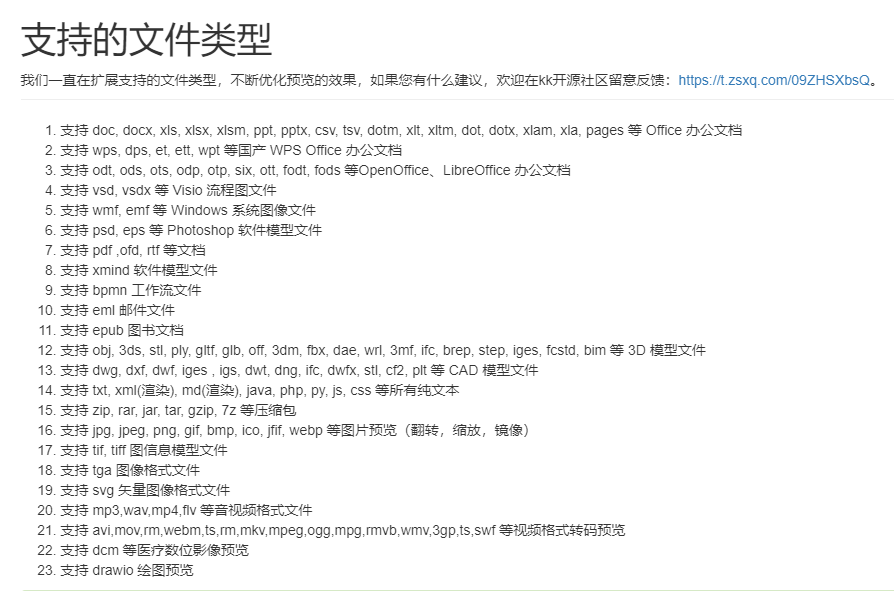
安装
在群晖上以 Docker 方式安装。
在注册表中搜索 kkfileview ,选择第一个 keking/kkfileview,版本选择 latest。
本文写作时,
latest版本对应为4.1.0;其实官方的版本已经到了4.3.0,但不知道为何,镜像一直没有更新,官方提供了Dockerfile,你可以选择自己打包;

卷
在 docker 文件夹中,创建一个新文件夹 kkfileview,并在其中建一个子文件夹 data
| 文件夹 | 装载路径 | 说明 |
|---|---|---|
docker/kkfileview/data |
/opt/kkFileView-4.1.0/file/demo |
存放上传文件 |
关于
装载路径,因为路径中涉及版本信息,当你不确定的时候,比较靠谱的方式是: 先不映射卷,然后上传一个文件,在日志中查看上传的路径,去掉文件名,就是我们要找的装载路径
1 | 2023-10-20 13:49:42.138 INFO 1 --- [tp1224347463-20] cn.keking.web.controller.FileController : 上传文件:/opt/kkFileView-4.1.0/file/demo/图片 1(压缩).png |
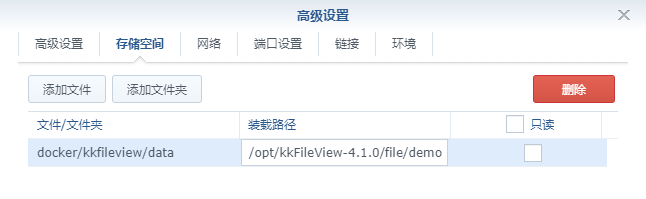
端口
本地端口不冲突就行,不确定的话可以用命令查一下
1 | # 查看端口占用 |
| 本地端口 | 容器端口 |
|---|---|
8012 |
8012 |
默认没有对外暴露端口
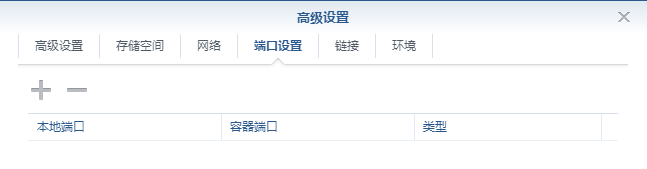
需要点 + 号自行添加
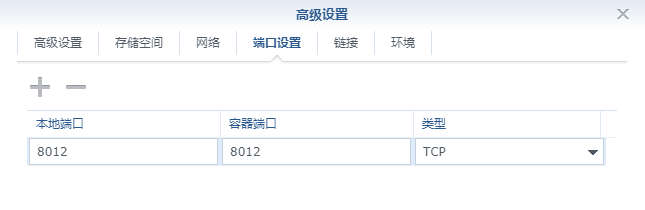
命令行安装
如果你熟悉命令行,可能用 docker cli 更快捷
1 | # 新建文件夹 kkfileview |
也可以用 docker-compose 安装,将下面的内容保存为 docker-compose.yml 文件
1 | version: '3' |
然后执行下面的命令
1 | # 新建文件夹 kkfileview |
运行
在浏览器中输入 http://群晖IP:8012 就能看到主界面,支持预览在线文件,也支持上传后预览
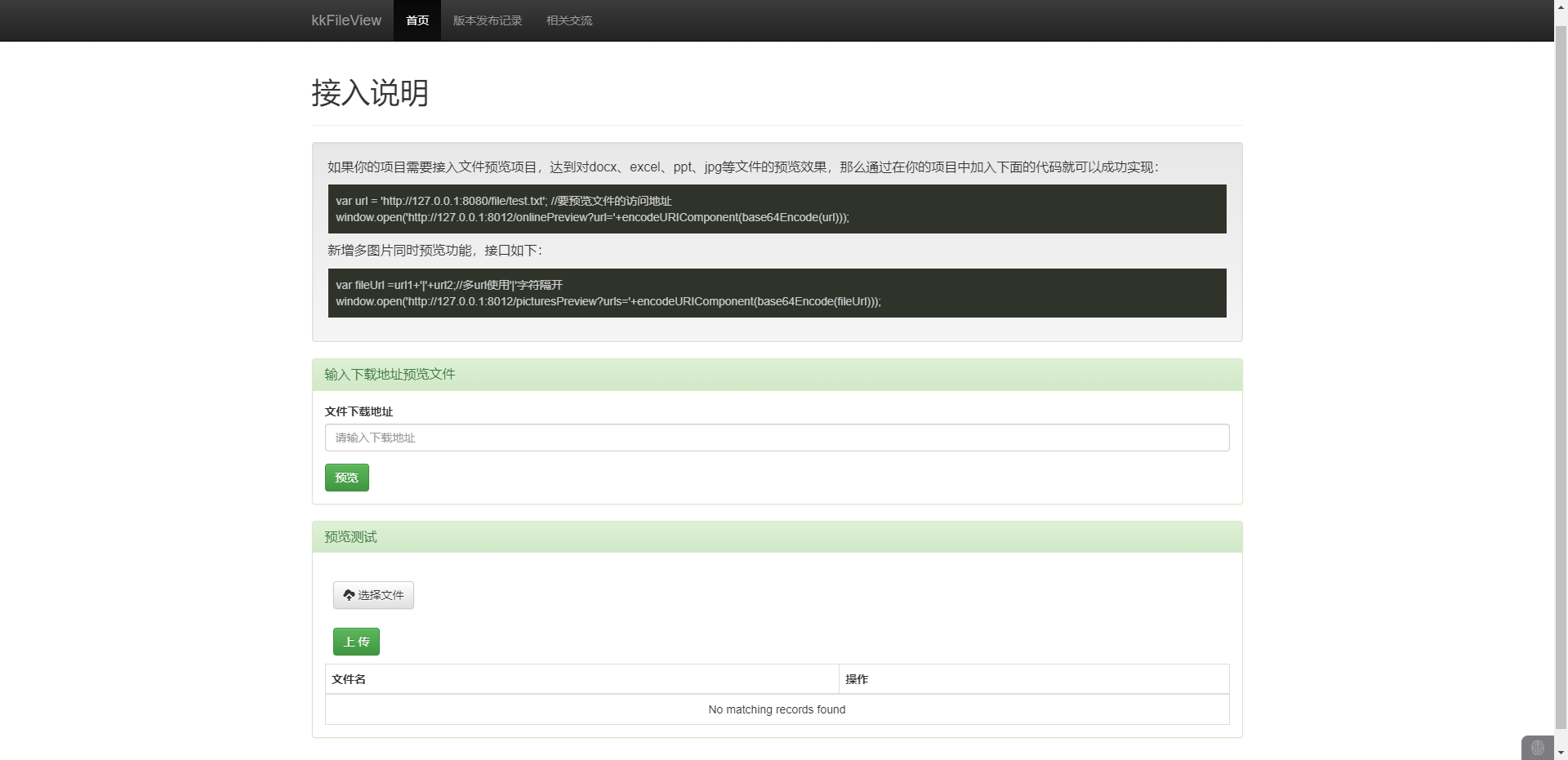
先上传一个文件
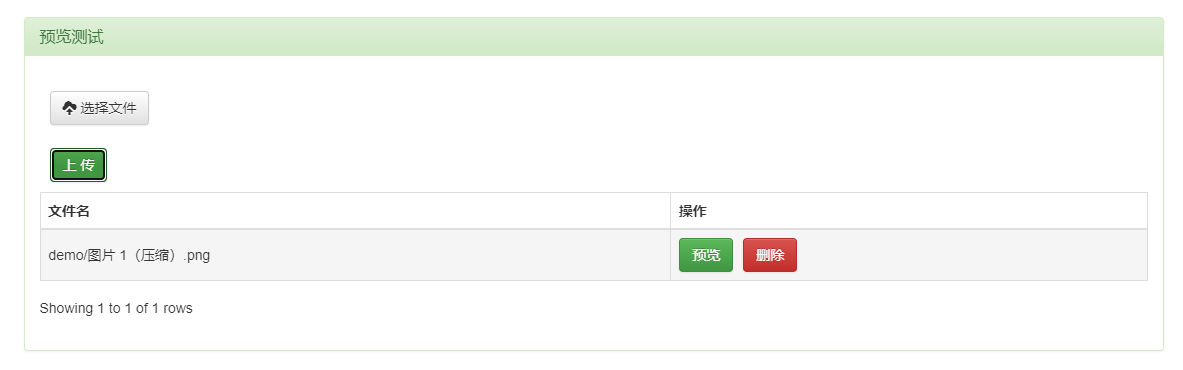
然后就可以预览了

当然,因为我们挂载了目录,也可以把文档直接拷入 kkfileview/data 目录
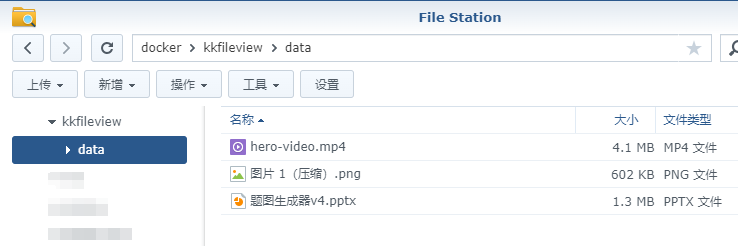
回到页面刷新一下就能看到文件了
如果刷不出来,应该是版本有了变化,获取
装载路径的方法请看前面的章节
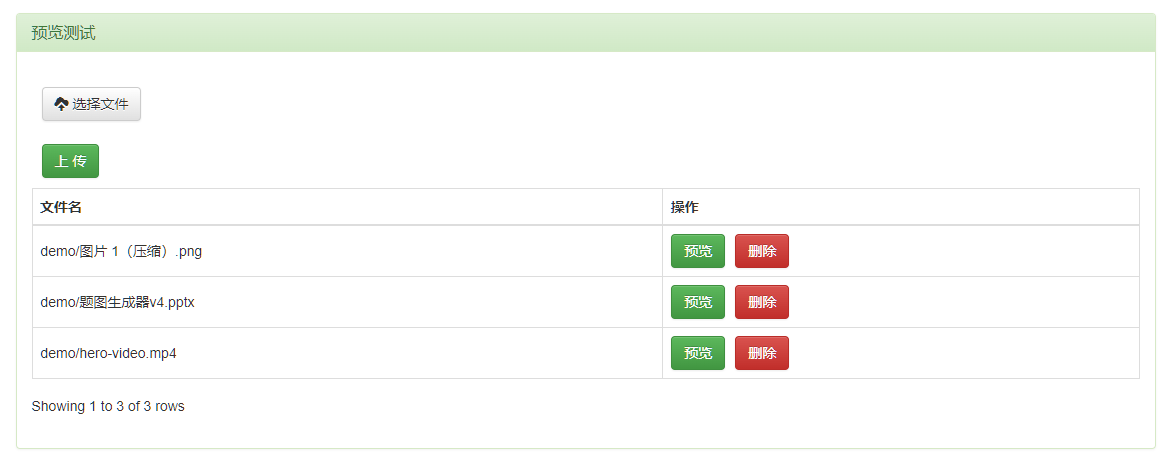
详细的使用指南,可以去看官方的文档:https://kkfileview.keking.cn/zh-cn/docs/home.html
参考文档
kekingcn/kkFileView: Universal File Online Preview Project based on Spring-Boot
地址:https://github.com/kekingcn/kkFileViewkkFileView - 在线文件预览
地址:https://kkview.cnkkFileView演示首页
地址:https://file.kkview.cn/kkFileView - 在线文件预览
地址:https://kkfileview.keking.cn/zh-cn/docs/home.html
